어떻게 Excel에서 STDEVPA 기능을 사용하려면
이 기사에서는 Excel에서 STDEVPA 함수를 사용하여 값 범위에 대한 표준 편차를 계산하는 방법에 대해 알아 봅니다.
STDEVPA 함수는 제공된 모집단 데이터 범위의 표준 편차를 계산하는 내장 함수입니다. 값 집합에 대한 표준 편차는 아래에 표시된 공식을 사용하여 계산됩니다.
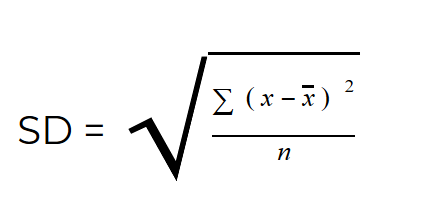
여기 . x는 데이터의 평균 또는 평균입니다.
-
n은 데이터의 값 수입니다.
다른 값 세트에 사용되는이 함수의 최신 및 업데이트 된 버전이 있습니다.
-
STDEVP :이 함수는 인구가있는 데이터 세트에 사용됩니다. STDEV.S : 데이터 세트에 사용되는이 함수에는 샘플 값이 있습니다. STDEV.P :이 함수는 STDEVP의 최신 버전입니다. Excel은 STDEVP보다 이것을 권장합니다. STDEVA :이 함수는 다른 STDEVA 함수가 무시하는 텍스트 또는 셀 참조 값을 허용합니다.
-
STDEVPA :이 함수는 데이터 세트로 채우기를 허용하고 데이터 세트에서 텍스트 및 logic_values를 고려합니다.
Logica 값 : TRUE는 1로 간주되고 FALSE는 0으로 간주됩니다.
Text : 텍스트 값은 0으로 간주됩니다.
Excel의 STDEVPA 함수는 텍스트 또는 논리 값이있는 모집단 데이터를 고려하여 표준 편차 인 숫자를 반환합니다.
STDEVPA 함수 구문 :
|
=STDEVPA ( Value 1, [value 2], …) |
값 1 : 첫 번째 값 (필수)
값 2 : 두 번째 값 (선택 사항). 최대 255 개의 값을 추가 할 수 있습니다.
예 :
예제를 통해이 기능을 이해해 봅시다.
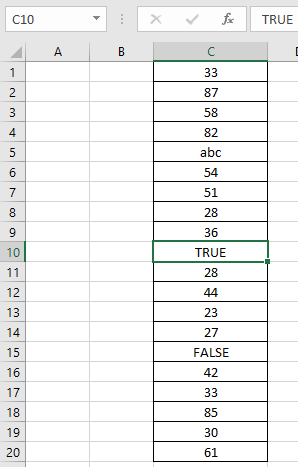
여기에 B1 : B20 셀의 값 범위가 있으며 아래 공식을 사용하여 동일한 표준 편차를 구해야합니다.
공식 사용
|
=STDEVPA ( B1 : B20 ) |
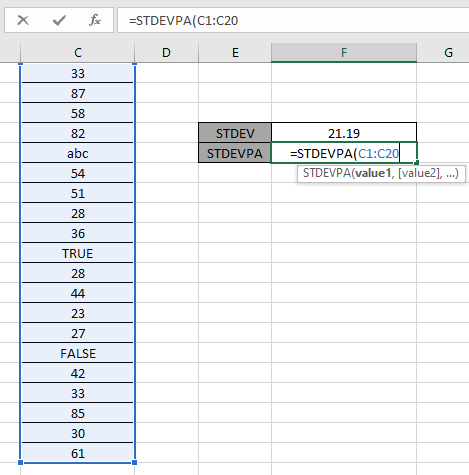
여기서 함수에 대한 배열 인수는 셀 참조 방법을 사용하여 제공됩니다.
셀에서 위의 공식을 사용하여 값의 표준 편차를 얻습니다.
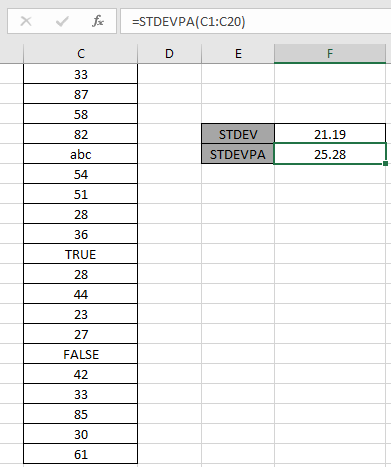
텍스트 값과 논리 값을 고려한 범위의 표준 편차는 25.94 인 반면 STDEV 함수는 21.19를 반환합니다. 이 차이는 n의 STDEVPA 케이스 값이 20 (텍스트 및 논리 값 포함)이지만 STDEV의 경우 n 값이 17 (텍스트 및 논리 값 무시) 인 것처럼 수식에서 n 값이 변경 될 때 발생합니다.
참고 :
-
이 함수는 표본 모집단 데이터에 사용됩니다.
-
데이터가 샘플 데이터를 나타내는 경우 STDEVA 함수를 사용하십시오. STDEVA 함수는 텍스트 및 논리 값을 고려하여 샘플 데이터의 표준 편차를 계산하는 데 사용됩니다.
-
오류 값인 인수는 오류를 반환합니다.
-
이 함수는 # DIV / 0! (나누기) 오류, 텍스트 또는 논리 값만있는 경우.
보시다시피 Excel의 STDEVPA 함수는 테이블 필드의 값을 반환합니다.
Excel에서 STDEV 기능을 사용하는 방법을 이해 하셨기를 바랍니다. 여기에서 STDEV 및 STDEV.P 함수와 같은 수학 함수에 대한 더 많은 기사를 살펴보세요. 아래 의견란에 질문이나 피드백을 적어주십시오.
관련 기사
link : / statistical-formulas-how-to-use-excel-stdev-p-function [Excel에서 STDEV.P 함수를 사용하는 방법]
link : / statistical-formulas-excel-stdev-function [Excel에서 STDEV 함수 사용 방법]
link : / statistical-formulas-how-to-use-stdev-s-function-in-excel [Excel에서 STDEV.S 함수 사용 방법]
인기 기사
link : / excel-generals-how-to-edit-a-dropdown-list-in-microsoft-excel [드롭 다운 목록 편집]
link : / tips-conditional-formatting-with-if-statement [If with conditional format]
link : / lookup-formulas-vlookup-by-date-in-excel [Vlookup by date]